La Mejor Solución para Convertir de PDF a AI
• Filed to: Convertir archivos PDF • Proven solutions
El tipo de archivo AI también se conoce como archivo de Adobe Illustrator. Es un programa utilizado para crear y editar gráficos vectoriales de alta resolución. Pero debido a la alta resolución de estos gráficos en archivos PDF, el proceso para convertir PDF a AI puede ser desafiante y largo. Aquí, en este artículo, proporcionaremos una guía paso a paso sobre cómo convertir archivo PDF a AI con éxito.
Parte 1. Pasos Sencillos para Convertir PDF a AI
Hay varios métodos que puedes utilizar para convertir archivos PDF en formato de archivo AI. Sin embargo, es importante saber que cada método tiene sus pros y sus contras. Una de las formas más populares es utilizar el software Adobe Illustrator. Si no tienes este software en tu dispositivo, descárgalo del sitio web oficial de Adobe.
Paso 1. Descargar e instalar Adobe Illustrator
Una vez que se complete la descarga, instala el programa en tu dispositivo. Ten en cuenta que deberás registrarte o comprar una versión de prueba antes de poder utilizar Adobe Illustrator para convertir PDF a formato AI. En la actualidad, puedes registrarte para obtener una versión de prueba completa de 30 días.
Paso 2. Importar archivo PDF
Después del registro y la instalación, ejecuta el programa Adobe Illustrator en tu dispositivo y haz clic en el menú 'Archivo' Luego haz clic en 'Abrir' y elige el archivo PDF que deseas importar.
Paso 3. Convertir PDF a AI
Cuando hayas terminado de importar el archivo PDF, ábrelo y vuelve al 'Archivo' nuevamente y haz clic en 'Guardar como'. Aquí, tienes la opción de cambiar el tipo de archivo, elegir el tipo de archivo AI y 'Guardar'. Has convertido tu PDF al tipo de archivo AI y ahora puedes comenzar a editar tu archivo.
Un punto que debe tenerse en cuenta aquí es que es posible que no puedas editar completamente el PDF como desees. Adobe Illustrator no está diseñado para convertir la edición de PDF por completo. Puedes encontrar algunas fuentes que no se pueden editar después del proceso de conversión. Para habilitar la edición completa, debes utilizar una solución PDF completa con todas las funciones, como PDFelement Pro.
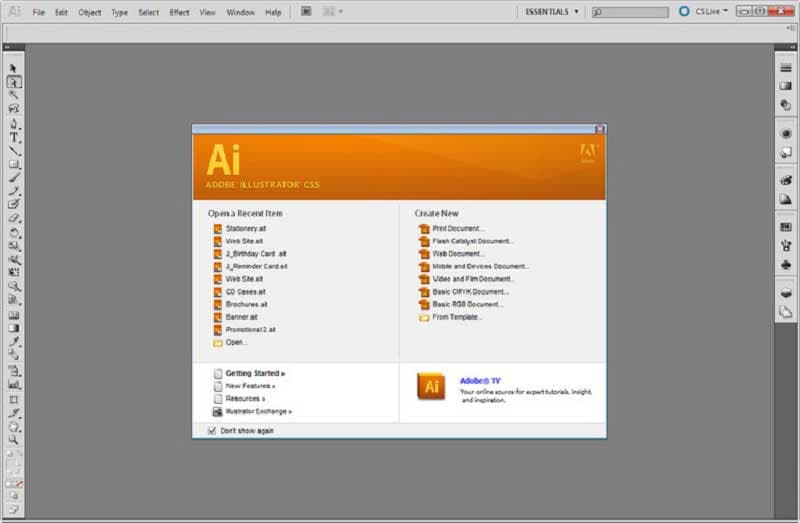
Parte 2. Recomendación - El Mejor Editor de PDF
PDFelement Pro es un software PDF robusto e inteligente diseñado pensando en la usabilidad. Te brinda control total sobre tu contenido PDF y es adecuado para varias posibilidades de transformación. Te permite convertir, crear, editar, anotar e imprimir sin afectar el formato o el estilo de tus documentos en Windows y Mac. PDFelement es un software PDF todo en uno para usuarios de todo tipo que ofrece funciones sólidas.
Características claves de este editor de PDF:
- Edita fácil y rápidamente tus archivos PDF, como agregar texto, editar texto, editar una imagen, agregar enlaces y marcas de agua, sin volver a los archivos de origen.
- La función de anotación te facilita resaltar y editar el texto importante dentro de los PDF. También puedes escribir comentarios sin afectar el diseño.
- OCR permite la conversión de documentos multilingües, preservar y reproducir el diseño del documento y los elementos de formato y en un formato totalmente editable.
Editar PDF antes de convertir a archivo AI
Adobe Illustrator es el estándar de oro de los programas de gráficos vectoriales, pero cuando se trata de editar archivos PDF, no hay muchas funciones excelentes. Por lo tanto, cuando conviertes PDF a un archivo AI, primero debes editar el archivo y luego realizar la conversión. Esto se puede hacer fácilmente con PDFelement Pro. Sigue los pasos que se mencionan a continuación:
Paso 1. Importar PDF
Inicia PDFelement Pro en tu dispositivo y haz clic en el botón 'Abrir archivo' en la pantalla para importar el archivo PDF para la edición.

Paso 2. Editar PDF
Para editar tu archivo PDF, haz clic en 'Editar' y luego selecciona el texto, edita el texto, edita el objeto, la marca de agua o agrega un enlace. Corta, ajusta el tamaño de la imagen fácilmente o haz lo que quieras en la imagen. Además, agrega una nueva imagen haciendo clic en 'Añadir imagen'. Agregar marca de agua seleccionando 'Marca de agua' en el submenú, se abrirá una nueva ventana. Elige si deseas un texto o una marca de agua de archivo y especifica la ubicación y luego haz clic en 'Aceptar'.

Paso 3. Guardar el PDF
Una vez que hayas terminado con la edición de PDF, haz clic en el botón 'Archivo' y luego en 'Guardar como' y asigna un nombre a tu archivo para guardarlo.





Florencia Arias
staff Editor